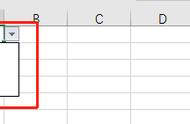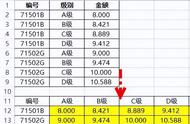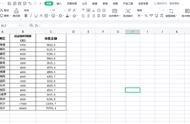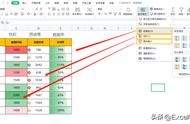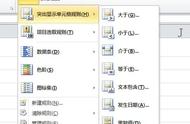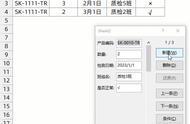很多同学会觉得 Excel 单个案例讲解有些碎片化,初学者未必能完全理解和掌握。不少同学都希望有一套完整的图文教学,从最基础的概念开始,一步步由简入繁、从入门到精通,系统化地讲解 Excel 的各个知识点。
现在终于有了,以下专栏,从最基础的操作和概念讲起,用生动、有趣的案例带大家逐一掌握 Excel 的操作技巧、快捷键大全、函数公式、数据透视表、图表、打印技巧等……学完全本,你也能成为 Excel 高手。
按多个条件求和,类似案例我教过不少,不过大家习惯了每个条件各占一列,互不干扰。
如果所有条件都要从同一列中筛选出来,那么按多个条件求和的公式应该怎么写呢?
案例:下图 1 中左侧的数据表是销售人员一季度的业绩列表,请在右侧的黄色区域制作下拉列表,根据列表选项,自动计算出业绩总和。
效果如下图 2 所示。


先设置下拉菜单。
1. 在任意空白单元格中输入以下公式:
=UNIQUE(A2:A28)
公式释义:
- 提取出姓名的唯一值